Sobre la Utilidad de seguridad de arranque en Mac con el chip de seguridad T2 de Apple
Utiliza Utilidad de Seguridad de Arranque para asegurarte de que tu Mac siempre se inicie desde el disco de arranque que hayas designado, y siempre desde un sistema operativo legítimo y de confianza.
Si utilizas un Mac con el chip de seguridad T2 de Apple, Utilidad de seguridad de arranque ofrece tres funciones para ayudarte a proteger tu Mac contra accesos no autorizados: Protección con contraseña de firmware, Arranque seguro, y la habilidad de establecer medios de arranque permitidos.
Si utilizas un Mac con chip de Apple, aprende a cambiar los ajustes de seguridad en un Mac con chip de Apple.
Abre Utilidad de seguridad de arranque
Enciende tu Mac y, a continuación, mantén pulsadas las teclas Comando (⌘)-R inmediatamente después de que veas el logotipo de Apple. Tu Mac se inicia desde macOS Recovery.
Cuando te soliciten que selecciones un usuario para el que conoces la contraseña, selecciona el usuario, haz clic en Siguiente y luego introduce la contraseña de administrador.
Cuando veas la ventana de utilidades de macOS, selecciona Utilidad de Seguridad de Arranque en el menú Utilidades de la barra de menús.
Cuando se te pida que te autentiques, haz clic en Introduce la contraseña de macOS y, a continuación, selecciona la cuenta de administrador e introduce la contraseña correspondiente.
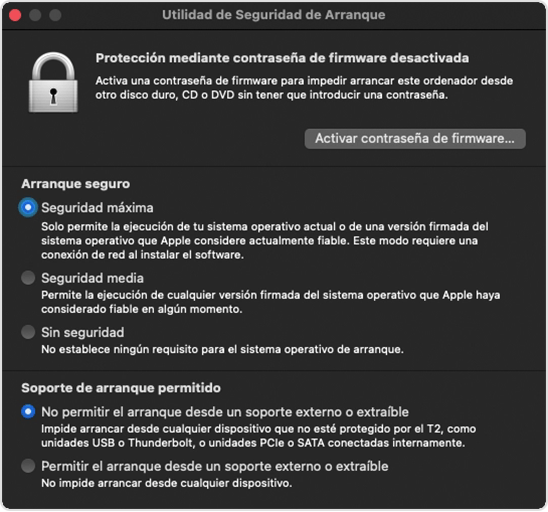
Definir una contraseña de firmware
Puedes utilizar una contraseña de firmware para impedir que otras personas que no tienen la contraseña puedan arrancar desde un disco distinto a tu disco de arranque designado. Para establecer una contraseña de firmware en la Utilidad de seguridad de arranque, haz clic en Activar Contraseña Firmware y luego sigue las instrucciones en pantalla. Más información sobre las contraseñas de firmware.
También puedes impedir el arranque desde medios externos o extraíbles para evitar que incluso quienes conocen la contraseña del firmware puedan arrancar desde dichos medios.
Cambiar los ajustes de Arranque seguro
Utiliza este ajuste para asegurarte de que el Mac siempre arranque desde un sistema operativo legítimo y de confianza.
Seguridad completa
Seguridad completa es el ajuste predeterminado que ofrece el nivel más elevado de seguridad. Anteriormente, este nivel de seguridad solo estaba disponible en dispositivos iOS.
Durante el arranque, el Mac comprueba la integridad del sistema operativo (OS) en el disco de arranque para garantizar que es legítimo. Si no se reconoce el sistema operativo o no se puede verificar que es legítimo, el Mac se conecta a Apple para descargar la información actualizada sobre integridad que necesita para verificar el sistema operativo. La información es exclusiva de tu Mac y garantiza que el ordenador arranca desde un sistema operativo en el cual Apple confía.
Si FileVault está activado mientras el Mac intenta descargar información actualizada sobre integridad, se te pedirá que introduzcas una contraseña para desbloquear el disco. Introduce tu contraseña de administrador y haz clic en Desbloquear para completar la descarga.
Si el sistema operativo no supera la verificación:
macOS: un aviso te informa de que se requiere una actualización de software para utilizar este disco de arranque. Haz clic en Actualizar para abrir el instalador de macOS, que puedes utilizar para reinstalar macOS en el disco de arranque. También puedes hacer clic en Disco de arranque y seleccionar otro disco de arranque. Tu Mac también intentará verificarlo.
Windows: una alerta te informa de que necesitas instalar Windows con el Asistente de Boot Camp.
Si tu Mac no puede conectarse a internet, una alerta indica que se requiere una conexión a internet.
Comprueba tu conexión a internet, por ejemplo, seleccionando una red activa en el de la barra de menús. A continuación, haz clic en Reintentar.
O haz clic en Disco de arranque y elige otro disco de arranque.
O usa la Utilidad de seguridad de arranque para reducir el nivel de seguridad
Seguridad media
Si Seguridad media está activado durante el arranque, el Mac verifica el sistema operativo en el disco de arranque a fin de asegurarse de que está debidamente firmado por Apple (macOS) o Microsoft (Windows). Este ajuste no requiere conexión a internet ni información de integridad actualizada de Apple, por lo que no evita que tu Mac pueda usar un sistema operativo en el que Apple ya no confía.
Si el sistema operativo no supera la verificación:
macOS: un aviso te informa de que se requiere una actualización de software para utilizar este disco de arranque. Haz clic en Actualizar para abrir el instalador de macOS, que puedes utilizar para reinstalar macOS en el disco de arranque. Se requiere una conexión a internet. También puedes hacer clic en Disco de arranque y seleccionar otro disco de arranque. Tu Mac también intentará verificarlo.
Windows: una alerta te informa de que necesitas instalar Windows con el Asistente de Boot Camp.
Sin seguridad
Sin seguridad no aplica ninguno de los requisitos de seguridad anteriores para tu disco de arranque.
Establecer medios de arranque permitidos
Utiliza esta función para controlar si tu Mac puede arrancar desde medios externos o extraíbles. Los ajustes predeterminados y más seguros son no permitirlo. Si intentas arrancar el disco desde dichos medios y recibes una advertencia de que los ajustes de seguridad no lo permiten, puedes cambiarlos en la Utilidad de seguridad de arranque.
Tu Mac no admite el arranque desde volúmenes de red, independientemente de que permitas o no el arranque desde medios externos o extraíbles.
¿Necesitas más ayuda?
Cuéntanos más sobre lo que está pasando y te sugeriremos lo que puedes hacer a continuación.